Instellingen
Helemaal onderaan de pagina zie je een paarse cirkel met 3 puntjes erin. Als je daarop klikt worden de instellingen voor de Divi Visual Builder geopend.

De verschillende onderdelen van zijn:
- Builder settings : hiermee kun je de Divi Visual builder aanpassen naar je eigen wensen
- Raster weergave : hiermee kun je een soortgelijke weergave krijgen als aan de achterkant zonder de Visual Builder te verlaten.
- Uitzoomen : hiermee zoom je uit zodat je beter ziet hoe het hele pagina ontwerp eruit ziet.
- Desktopweergave : Bekijk hoe je ontwerp eruit ziet op een desktop.
- Tabletweergave : Bekijk hoe je ontwerp eruit ziet op een tablet.
- Telefoonweergave : Bekijk hoe je ontwerp eruit ziet op een telefoon.
- Laad een bestaande layout : Divi wordt standaard geleverd met tientallen standaard layouts, die je via deze knop kunt laden. Ook layouts die zijn opgeslagen in de Divi bibliotheek (zie hieronder) kun je via deze knop laden.
- Lay-out wissen : Wis de huidige layout en begin opnieuw.
- Sluit de visual builder instellingen : Hiermee sluit je de instellingen taakbalk af.
- Pagina instellingen : Hiermee kun je een aantal dingen instellen voor de huidige pagina of bericht, zoals de titel, uitgelichte afbeelding, categorieën en achtergrond.
- Wijzigingsgeschiedenis : hiermee kun je terug naar een vorige status als je per ongeluk iets gewijzigd hebt wat niet de bedoeling was.
- Importeren en exporteren : Naast het opslaan van layouts in de bibliotheek voor gebruik ergens anders op de website kun je deze ook exporteren of importeren voor gebruik op een andere Divi website.
- Zoeken : Op de pagina zoeken naar alle onderdelen op de huidige site.
- Lagen: Door op de lagen te klikken, kan je alle lagen op een pagina zien.
- Help: Hiermee kan je video’s als hulpmiddel kijken als je ergens niet uitkomt
- Opslaan: Als de pagina klaar is voor publiek klik je op opslaan en staat de pagina online.